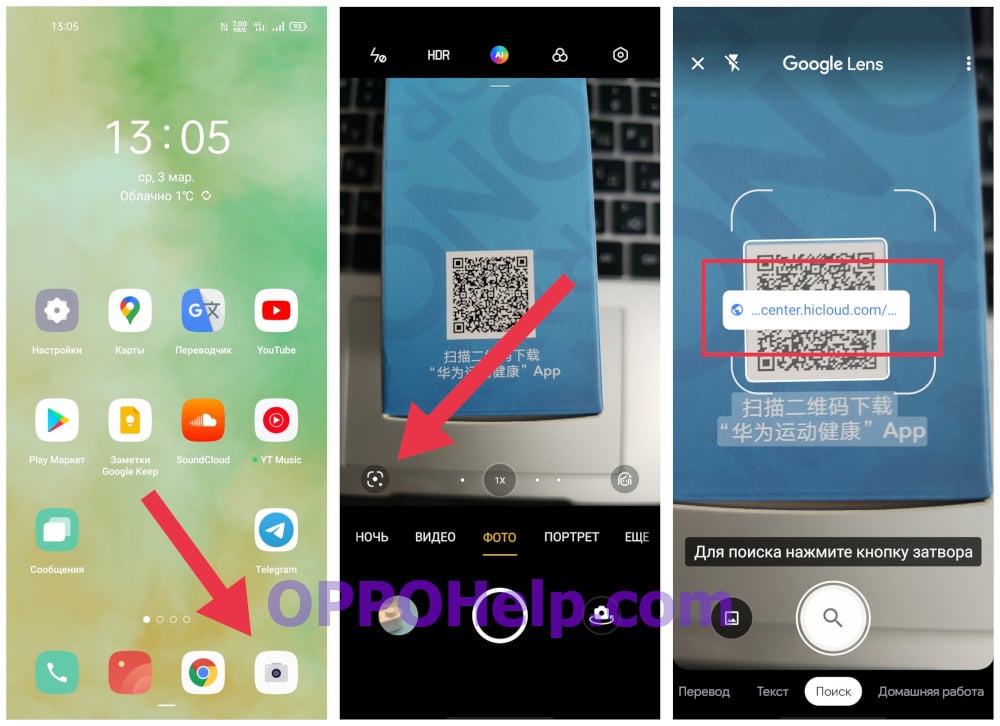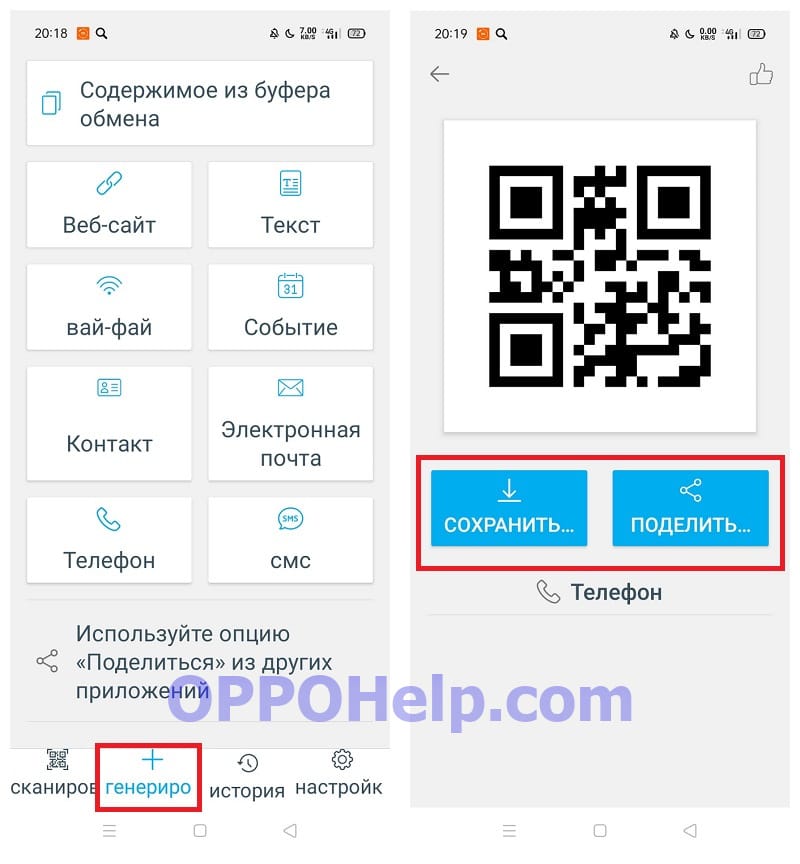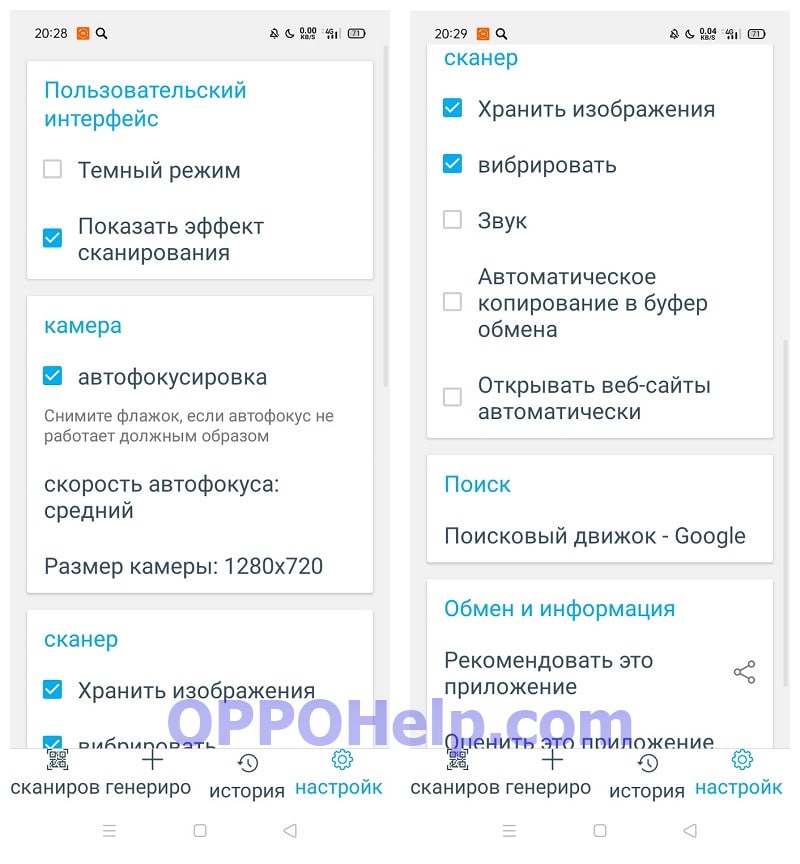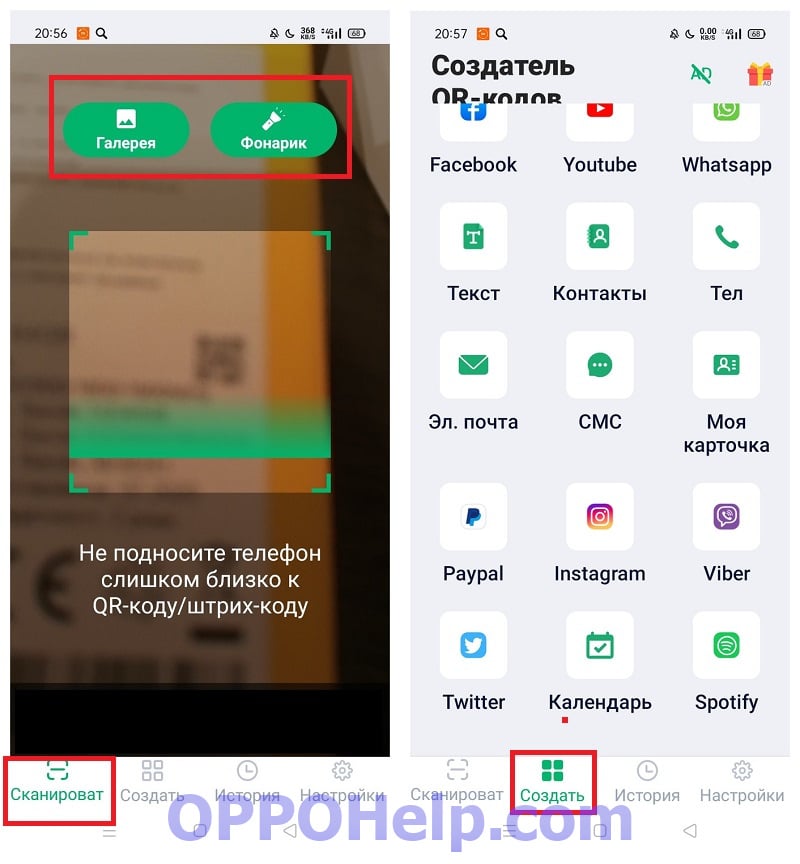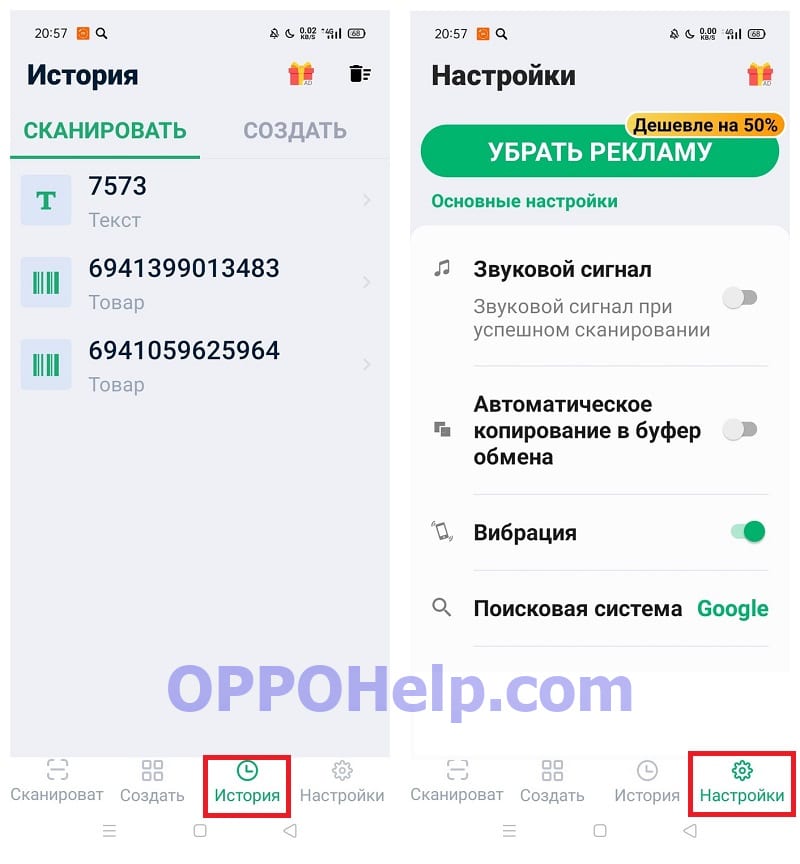как сканировать qr код на андроид oppo
Сканирование QR-кода через телефон OPPO
QR-коды значительно упрощают хранение и передачу информации. Можно зашифровать фото, видео, контакты, сеть Wi-Fi. Особенно коды полезны при использовании ссылок: достаточно воспользоваться камерой, и нужная страница сразу откроется в браузере. Если хотите знать, как осуществить сканирование QR-кода через телефон OPPO, читайте дальше.
Что такое QR-код?
Quick Response Code – это вид матричного штрих-кода мгновенного реагирования. Элемент содержит в себе зашифрованную информацию, которая открывается с помощью специальных приложений-сканеров.
Коды размещаются как на электронных носителях, так и на бумажных. Например, на визитках, буклетах, книгах с дополнительной реальностью. Данные надежно зашифрованы благодаря нескольким режимам кодирования. Больше информации найдете в Википедии.
Плюсы и минусы
Главное преимущество QR – удобство использования. Многие производители размещают на своих товарах штрих-коды с ссылками, ведущими на определенный сайт. Это более практично, чем указывать длинные интернет-адресы. Вместо того, чтобы вручную вводить ссылку в поисковик браузера, пользователь может просто сфотографировать матричный квадратик.
Аналогичная ситуация с контактами и сетью Wi-Fi. QR-коды успешно применяются в популярных мессенджерах (Viber, WhatsApp). Сфотографировав код, вы автоматически добавите абонента в список своих контактов. И, конечно же, беспроводная передача данных между смартфонами тоже не обходится без сканирования.
К недостаткам следует отнести угрозу безопасности. Вы не можете точно знать, не принесет ли вреда зашифрованная информация. Злоумышленники могут скрывать под штрих-кодами ссылки на фишинговые сайты.
Как отсканировать QR-код на телефоне OPPO (ColorOS)
На смартфонах ОППО нет системного сканера. Но есть несколько вариантов как его можно отсканировать:
Google Lens
Если Google Lens не предустановлены на вашем смартфоне — его можно скачать с Google Play.
Сканер QR и штрих-кода
Быстрый и простой софт с высоким рейтингом. Огромным плюсом является отсутствие рекламы.
Программа позволяет зашифровать материалы в QR. Для этого открываем вкладку «Генерировать», выбираем тип данных и вводим информацию. После этого сохраните код, либо поделитесь в мессенджере или соц. сети.
Настройка проводится в одноименном разделе. Можно:
Считыватель QR-кодов
Тоже отличное приложение с аналогичным функционалом. Есть интересная фишка – возможность зашифровать данные банковской карты, сервиса PayPal, Instagram, Viber, Twitter и Spotify.
Считывание происходит быстро. Также сканируются коды на снимках. Из минусов – маленькое количество настроек и наличие рекламы, которая отключается за дополнительную плату.
Видео-инструкция
Есть ли онлайн сканеры?
Можно ли включить QR-сканер в системном приложении камеры?
Что делать, если QR-код не распознается?
Мы рассказали, как отсканировать QR-код на Oppo. Процедура простая и займет всего несколько минут. Если остались вопросы, обращайтесь.
Как сканировать QR-код на телефоне Андроид
QR-код является обновлённой версией привычного штрих-кода. Впервые они появились в Японии, где завоевали огромную популярность. Теперь их можно встретить везде: на упаковках, пакетах, книгах, рекламе, и даже на вывесках магазинов. Чтобы его прочесть, достаточно воспользоваться смартфоном или планшетом с камерой. О том, как сканировать QR-код на телефоне Андроид подробно будет описано в инструкции ниже.
Что такое QR-код и как он работает
«Кью Ар» код представляет собой чёрный квадрат с различными линиями и загогулинами внутри. Принцип его работы достаточно прост. Любая информация с помощью специальных блоков шифруется в чёрный квадрат.
Для считывания кода достаточно просто навести камеру на него, предварительно установив специальное приложение. Важно не забыть включить Интернет-соединение, иначе ничего не произойдёт. После этого на экране появится ссылка, перейдя по которой получаем доступ к зашифрованной в квадрате информации. Давайте рассмотрим 5 способов, как быстро и просто можно распознать QR-код.
5 способов как отсканировать QR-код на Андроид
Для считывания информации существует множество приложений. Каждое из них имеет свои преимущества и недостатки. Наиболее качественные из них представлены ниже.
Способ 1: «Молния QR-сканер»
Приложение полностью бесплатное и не занимает много места на смартфоне. Информацию считывает действительно быстро, как заявлено в названии.
Перед началом работы устанавливаем приложение с иконкой как на скриншоте. Теперь следуем пошаговой инструкции:
Способ 2: «QR Scanner»
Лёгкое и простое в работе дополнение. Просто наводим камеру и считываем данные.
После установки первым делом нажимаем кнопку «Start» и даём приложению доступ к камере телефона (нажмите «Разрешить»). Для перехода по отсканированной ссылке кликните «Browse Website», а для копирования «Copy Link». Посмотреть историю можно выбрав вкладку «часы» (смотрите скриншот).
Способ 3: «QR Code»
Удобная программа, позволяющая быстро отсканировать информацию.
После установки нажмите кнопку «Хорошо понял», затем «Разрешить». Теперь просто включаем QR-сканер и ждём 1-2 секунды, а после завершения процедуры кликаем «Открыть в браузере». Перейдя во вкладку «История», можно увидеть ссылки на все считанные квадраты.
Программой предусмотрена возможность настройки QR сканера. Кроме того, здесь можно отключить звук, вибрацию, а также обратиться в техническую поддержку с вопросом.
Способ 4: «QRbot»
Современная программа с большим набором функций. С её помощью можно прочесть 39 видов штрих-кодов.
Устанавливаем дополнение и нажимаем на «галочку». Приятной особенностью утилиты является возможность просканировать изображение. Благодаря чему не придётся наводить камеру на чёрный квадрат.
Принцип работы приложения ничем не отличается от предыдущих вариантов. Просто находим QR код и наводим на него камеру. Затем кликаем «Открыть сайт» и просматриваем зашифрованную информацию. Неприятной стороной софта является наличие большого количества рекламных баннеров.
Способ 5: «QR-reader»
Программа имеет приятный дизайн в тёмных тонах.
Объём дополнения всего 4.7 МБ, что, конечно же, является плюсом. При первом запуске нужно нажать «Разрешить». Теперь просто наведите смартфон на квадрат и подождите секунду. В результате должен произойти автоматический переход по зашифрованной ссылке. Главным преимуществом этого софта является простота. Быстро установил, навёл камеру, получил результат.
Особенности считывания QR на Xiaomi, Samsung и Huawei
Многие популярные девайсы имеют уже встроенный сканер, из-за чего установка дополнительного ПО не требуется. Ниже представлено подробное описание для наиболее популярных смартфонов.
Xiaomi
Чтобы прочитать QR-код на аппарате от «Сяоми», нужно воспользоваться программой сканер. Для этого перейдите в папку «Инструменты», которая находится на рабочем столе. Здесь откройте приложение «Сканер». После наведите камеру на квадрат и получите скрытые данные. Простота и удобство – так можно описать данный софт.
Huawei
На смартфонах данного производителя также установлена встроенная программа, которая подскажет как считать QR-квадрат. Проведите пальцем по экрану и около строки с поиском приложения будет расположена иконка сканера. Затем кликните на неё и проведите считывание информации.
Samsung
Для работы потребуется стандартный браузер. Сперва откройте его и нажмите на «три точки» вверху экрана. Затем выберите «Scan QR code» и наведите камеру на квадрат. После считывания произойдёт автоматический переход на нужный сайт или приложение.
Как создать QR-код самому на Андроиде
Чтобы сделать собственный квадрат с зашифрованной информацией, воспользуемся приложением из списка выше – QR Code. Открываем программу и переходим во вкладку «Создайте». Из предложенного меню выбираем интересующий вариант. При создании ссылки на веб-сайт введите его адрес и нажмите на «галочку». Теперь можно сохранить полученный квадрат либо поделиться им с друзьями.
Видео-инструкция
Таким образом, после прочтения данной статьи у вас не должно остаться вопросов о правильных методах считывания QR-кода на смартфонах Android. Внимательно выполняйте указания инструкции и проблем не возникнет!
Как сканировать QR-код на смартфоне на базе Android
В различных сферах деятельности широкое распространение нашли QR-коды, однако большинство пользователей по-прежнему игнорируют их эксплуатацию или просто не знают, что с ними делать.
Из этой статьи вы узнаете, как сканировать QR-код на смартфоне на базе Android, какой софт для этого может понадобиться, что может таить в себе загадочное графическое начертание и многое другое. Вооружившись полученными знаниями, вы сможете на практике использовать эту популярную и полезную функцию.
Что такое QR-код и для чего его придумали
Такое явление, как QR-код, впервые появилось в Японии. Изначально он был создан для нужд автомобильной индустрии, однако позднее нашел свое применение и в других сферах человеческой жизнедеятельности.
QR-код – это штрих-код, который может содержать различную информацию, включая описание товара/услуги в виде текста, ссылку на интернет-сайт, координаты положения магазина, контактные данные, реквизиты для оплаты и многое другое.
Современные смартфоны без труда могут считывать заложенную в QR-код информацию при помощи камеры устройства и специальных программ.
Как считывать QR-код
Алгоритм действие для сканирования и считывания данных:
По итогу этих нехитрых процедур смартфон должен считать QR-код и показать, что именно в нем зашифровано, либо предложить вам перейти по спрятанной ссылке.
Какие приложения использовать для чтения QR-кода
Для смартфонов на базе операционной системы Android создано огромное множество различных программ для чтения QR-кодов. Принцип работы у приложений практически идентичен, поэтому их выбор зависит от вкусовых предпочтений пользователя.
Рассмотрим наиболее популярные варианты мобильных приложений, включая «Молния QR-сканер», «QR сканер штрих-кода» от GeeksLab и «QR Code & сканер штрих кодов» от Green Apple Studio.
Если вам нужно не только считывать QR-коды, но и самому создавать их, то стоит присмотреться к приложению от Geeks Lab. Созданный штрих-код можно отправлять знакомым в социальных сетях и распространенных мессенджерах.
Пользователи хвалят программу за скорость работы, но отмечают, что приложение не читает QR-коды маленького формата, если на смартфоне не поддерживается макросъемка.
Самым популярным приложением для чтения QR-кодов на «Андроид» считается «QR Code & сканер штрих кодов». Он также может генерировать коды, при этом возможностей по шифрованию информации у этой программы еще больше. С ее помощью вы можете «спрятать»:
Наиболее полезные коды вы можете хранить на отдельной вкладке, что весьма удобно. Кроме того, приложение может похвастать возможностью считывания кода с имеющихся на смартфоне фотографий!
Если же перечисленные программы вам не по душе, то можно обратиться к «Google.Объективу». Это детище разработчиков из Android, которое отличается богатым функционалом, включающим, в том числе, сканирование QR-кодов.
Сканирование QR-кодов на Андроиде с помощью специальных программ
В современных реалиях человеку, который пользуется смартфонами, приходится адаптироваться под технологии, осваивать их, иначе дальше никакого продвижения не будет. Чего стоит только новость о том, что What’s App популярен не только среди молодежи, но и среди пользователей, которым далеко за 60. Чего уж тут говорить про какие-то там QR-коды, которые уже встречаются довольно таки часто.
Из статьи вы узнаете
Что такое QR-коды и для чего они нужны?
Технология QR позволяет хранить информацию в зашифрованном виде, которая представлена в маленьком квадратике. Смартфоны, которые могут расшифровывать подобные данные, в один клик будут переходить по ссылкам, зашифрованным в этих вкладках. Собственно, чтобы упростить жизнь абонентам, покупателям, многие сервисы клеят стикеры, плакаты, баннеры с QR-кодами, содержащими ссылки на их официальные сайты, инструкции, почтовые адреса, телефоны. И быстро, и удобно.
Технология QR появилась еще 20 лет назад. Да, да! Только раньше она применялась в автомобильной промышленности японцами, а в последние годы активно стала использоваться и в индустрии IT, так как нашла широкое применение, да и, честно говоря, «взяла» своей новизной.
Где в основном применяются коды? На самом деле сфер применения очень много! Это могут быть интернет-магазины, где QR необходим для быстрой покупки товаров, перехода по ссылкам. Сюда же относятся и купленные билеты через интернет. Например, вы можете приобрести билет в кинотеатр, оплатив его с банковской карты. Далее фотографируете QR код и уже в самом кинотеатре, проверяющий специальным прибором сканирует с вашей фотографии купленный билет. Очень удобно!
Сюда же относятся и рекламные баннеры, материалы, коих уже много в Москве и других крупных городах. Например, вам понравилась какая-то реклама, и вы заинтересовались услугами. Просканировали код и быстро перешли по ссылке.
В последнее время данная технология активно применяется и в лекарственных препаратах, а именно, на их упаковке. После сканирования пользователь получает подробную информацию о назначении, схемах приема и т.д. Еще одна удобная сфера применения — коммунальные услуги. Зачем вводить несколько сложных и длинных счетов, когда можно произвести оплату одним кликом?
Собственно, после всех этих примеров возникает вопрос — как происходит считывание qr кода на Андроиде? Что необходимо сделать пользователю, чтобы считать такой код в магазине или метро? По умолчанию в вашем Android такой опции нет (хотя странно, что Google до сих пор не додумается до такого), однако можно скачать и установить специализированную программу, чтобы считывать их. И мы для вас выбрали 5 самых удобных и лучших приложений для этих целей.
Какие существуют программы?
Рассмотрим топ лучших программ для считывания QR-кодов. Принцип их работы один и тот же, немного отличается только интерфейс и некоторые функции.
QR Droid

Neo Reader

QR Code Reader

QR сканер штрих-кода

QuickMark

Процесс сканирования
Допустим, что из всего предложенного списка вы скачали и установили любое приложение. Что дальше? Как правильно сканировать?
Находите код QR, который вам нужно просканировать, берете свой смартфон и открываете на нем приложение. Система автоматически запустит камеру. В некоторых случаях потребуется дополнительное подтверждение на запуск. В этом случае отвечаете положительно.
Наводите на код камеру своего устройства Андроид и система сама его сканирует, а после отображает информацию или переходит по ссылке, которая была зашифрована. Как видите, весь процесс сводится к простым действиям, поэтому от вас особых технических знаний не требуется.
Вход по QR-коду в Яндексе
Если вы не в курсе, в Яндексе можно защитить свою учетную запись за счет входа через QR-код. Вы заранее в настройках указываете двухфакторную авторизацию, на свой смартфон загружаете специальное приложение и там авторизуетесь. Теперь в дальнейшем чтобы войти с компьютера в свою учетную запись, достаточно выбрать метод QR на главной странице, поднести телефон с камерой и система автоматически войдет! При этом даже не требуется ввод логина или пароля с компьютера. Фантастика, не так ли? Только это давно уже реальность…
Как сканировать qr код на разных моделях смартфонов
Отсканировать QR-код на Андроид устройстве можно несколькими способами: скачав специальное приложение через Play Market или воспользовавшись встроенным в ОС инструментом для считывания кодов.
QR-код (англ. Quick Response Code – код быстрого реагирования; сокр. QR code) – матричный (двумерный) штрихкод, разработанный японской компанией Denso-Wave в 1994 году. Первоначально эти коды использовались в автомобильной промышленности для быстрого учета информации о производстве и реализации авто.
Сейчас же изображения с черными квадратиками можно найти на:
QR-код удобен тем, что позволяет в одной картинке зашифровать несколько тысяч символов. При этом само изображение для сканирования может быть как маленьким сантиметровым квадратиком, так и довольно крупной картинкой, размещённой на плоской поверхности.
В настоящее время QR-коды широко распространены в странах Азии, Европе и Северной Америке. В России они появились сравнительно недавно, но активно используются в сферах товаров и услуг.
Способы отсканировать код
Для того, чтобы оплачивать счета и получать достоверную информацию о тех или иных культурных объектах, не нужно носить с собой специальный сканер штрихкодов. На самом деле, необходим минимум средств: смартфон с основной или фронтальной камерой и софт, способный отобразить данные, зашифрованные в картинке.
Программы
Наиболее популярные приложения для считывания QR-кодов:
Работать с мобильными сканерами очень просто:
Встроенные приложения на Андроид
Некоторые производители смартфонов, занимающиеся разработкой собственных Андроид оболочек, внедряют в них инструменты для считывания QR-кодов. Их не нужно устанавливать через магазин приложений – программы предустановлены в систему и практически не занимают места на телефоне.
Xiaomi
На смартфонах Xiaomi есть приложение “Сканер”, которое по умолчанию располагается в папке “Инструменты” или в дополнительном меню слева от основного экрана.
Всё, что нужно сделать – запустить инструмент и разместить код внутри рамки для сканирования. Если код правильный и камера хорошо сфокусировалась на изображении, то на дисплее должна высветиться вся зашифрованная в картинке информация, которую можно использовать по своему усмотрению.
Особенностью сканера от Xiaomi является возможность сканирования любой фотографии из Галереи на наличие QR-кода.
Huawei
У смартфонов Huawei есть очень удобная функция вывода на заблокированный экран нескольких инструментов для быстрого открытия. Сканер QR-кода – в их числе.
Для того, чтобы открыть сканер с заблокированного устройства, нужно:
Далее наводим камеру на QR-код, ждём, пока инструмент расшифрует изображение и смотрим результат. Однако для получения полной информации нужно разблокировать смартфон.
В разблокированном телефоне найти сканер можно в меню быстрого поиска приложений. Для этого на главном экране делаем свайп от центра экрана вниз и нажимаем на значок сканера, расположившийся в строке поиска.
В оболочке EMUI также присутствует возможность сканирования фото с QR-кодом. Чтобы ею воспользоваться, нужно зайти в Галерею, выбрать фото, на котором есть штрих-код, нажать на кнопку «Ещё» и в высветившемся меню выбрать «Отсканировать QR-код».
Samsung
На устройствах компании Samsung сканер – встроенная в стандартную камеру функция, и для того, чтобы код считался, нужно лишь навести на него объектив. Но если автоматическое распознавание не сработало, нужно активировать специальный режим. Для этого:
Таким образом можно получить информацию с QR-кода на всех современных моделях Samsung.
Создаем свой QR-код
Для создания собственного QR-кода можно использовать различные инструменты или онлайн генераторы. Наиболее популярные сервисы:
Сначала необходимо выбрать, какую функцию должен выполнять генерируемый код и ввести информацию, которую необходимо зашифровать. Далее выполняется индивидуальное оформление кода – цветовое оформление и логотип.
У каждого сервиса есть свои настройки и ограничения, с которыми стоит ознакомиться перед началом работы.
Что делать, если код не сканируется
В случае, если смартфон не распознаёт QR-код и не хочет отображать зашифрованную в нём информацию, нужно:
Также стоит отметить, что программы не считывают повреждённые и плохо напечатанные QR-коды.
QR-коды постепенно внедряются в повседневную жизнь людей, значительно улучшают и упрощают быт. Именно для этого компания Denso-Wave и изобрела их – для простоты и удобства в получении нужной информации.